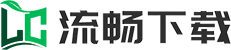暴风影音是一款非常好看的影视播放软件,在这里所有的影视资源都是独播免费观看的。超多好看精彩的影视视频资源应有尽有,每天都会实时更新最新的热播视频剧集,自由切换不同画质的播放模式,让你看剧更轻松舒适。电视剧综艺、电影美剧等看不停,那么如何调整倍速看剧更爽,接下来小编为看剧伙伴们教学在暴风影音怎么调倍速!
1.首先我们需要进入到暴风影音的主界面,如果想要调节视频的播放速度,则肯定需要先打开一部视频进行播放才行;

.2若是用户想要将视频的播放速度调节成加速播放,则需要直接点击红框标注内的“→”箭头选项,可看到视频播放窗口的左上角出现了加速播放1.10倍的提示,也就代表加速播放成功了,当你觉得当前的速度不符合你的预期时,可以重复点击箭头选项进行加速;
3.若是用户想要减速播放,则需要点击左下方的“←”箭头选项进行减速,点击一下也将会出现减速播放的倍速提示,和加速播放是同样的道理;不想要加速播放或减速播放了怎么办?直接点击下方各个箭头出现的对应数字,点击一次即可恢复到正常的播放速度,你也可以直接按“Ctrl+R”快捷键进行恢复;
4.这时候想要调整点击箭头时的倍速,也可以进入到高级选项中的播放设置列表下,修改加速一次和减速一次的速度,可以从0.1到0.5之间进行选择,最后选择应用即可;
5.我们刚刚在设置中将加速播放调整为0.5的速度,回到播放窗口点击一次加速播放的箭头可以看到加速播放变为1.5倍了。